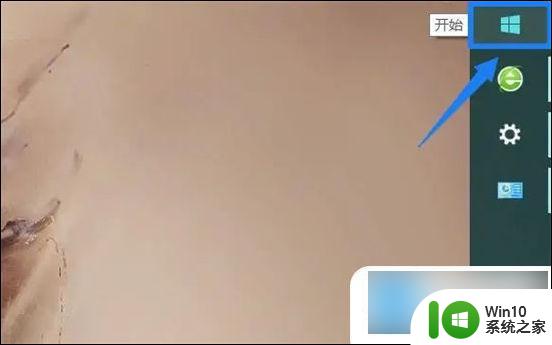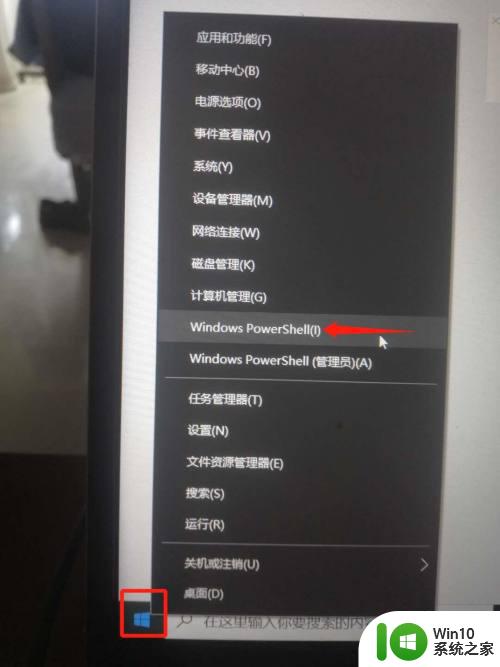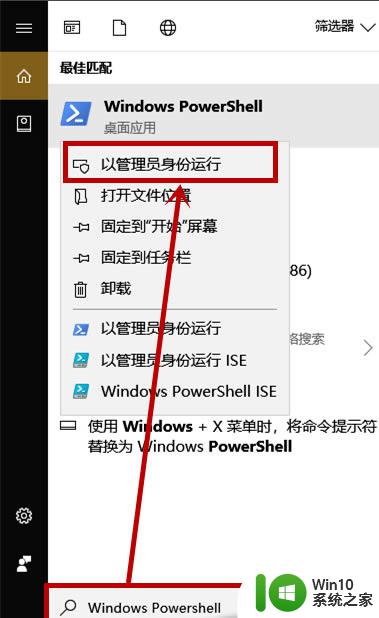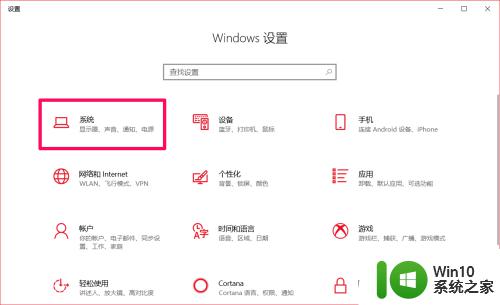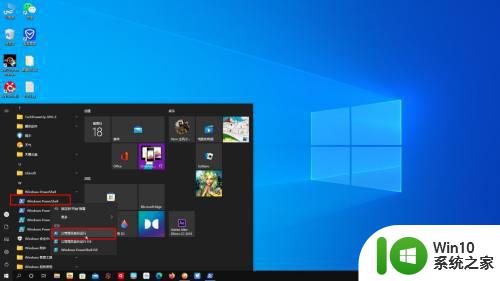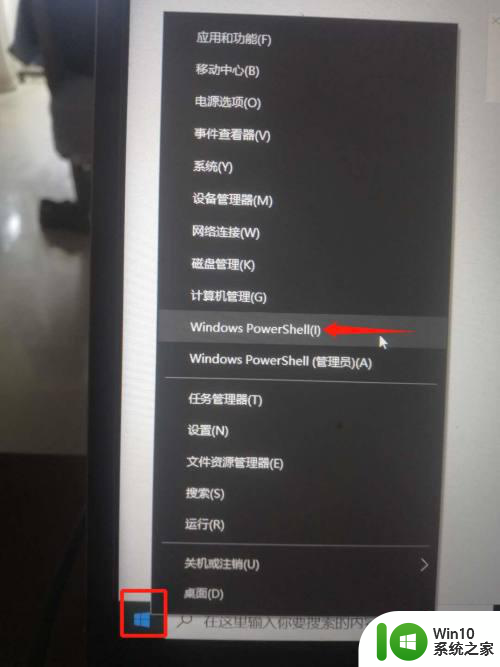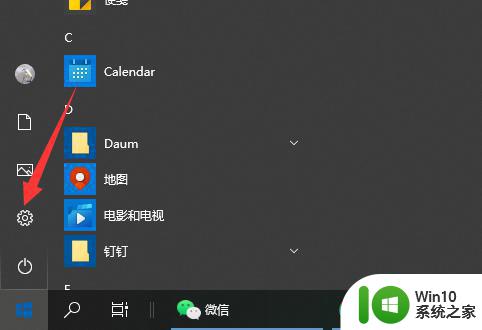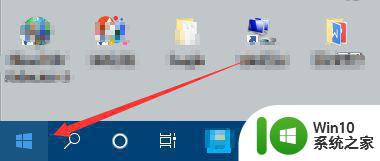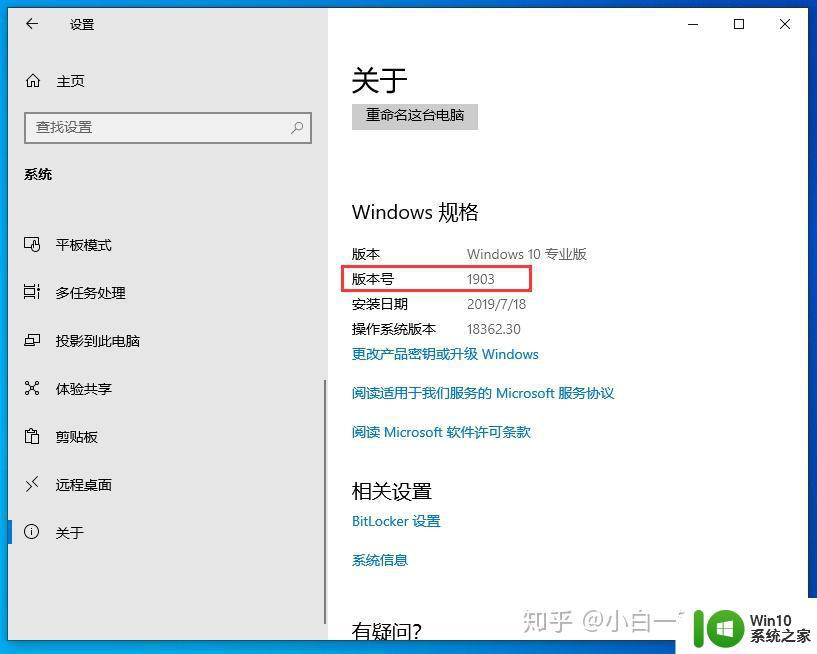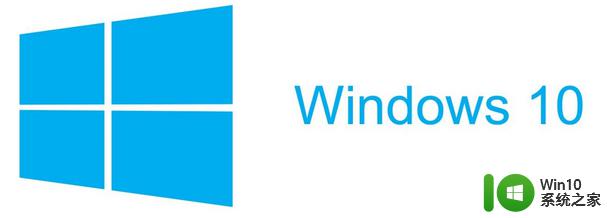win10卓越性能模式开启步骤 win10卓越性能模式对电脑有什么好处
win10卓越性能模式开启步骤,Win10卓越性能模式是一种调整电脑性能的设置,它可以优化系统资源分配,提升电脑的运行速度和响应能力,要开启卓越性能模式,首先打开“电源管理”选项,然后选择“高级电源设置”,找到“处理器电源管理”并展开。接下来在“最大处理器状态”中选择“100%”并保存设置即可。开启卓越性能模式后,电脑的CPU会以最高性能运行,从而提升系统的整体运行速度和应用程序的响应速度。此外卓越性能模式还可以减少系统自动休眠的时间,避免在使用电脑期间因为长时间没有操作而进入休眠状态。综上所述开启Win10卓越性能模式可以为用户提供更流畅、高效的电脑使用体验。
具体方法:
1、右击电脑左下角的win,选择Windows PowerShell(I)。
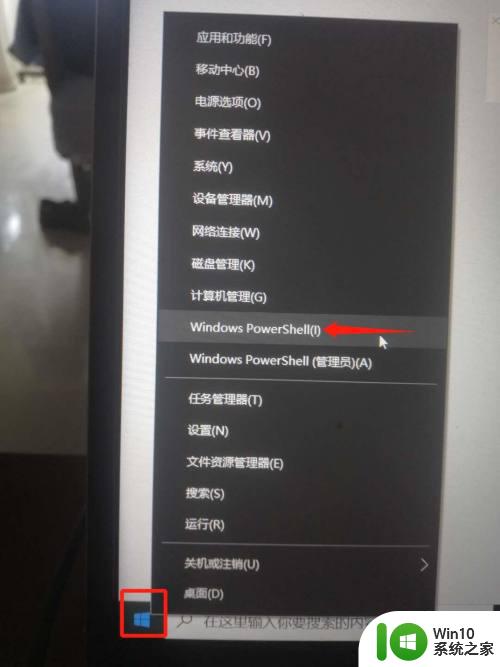
2、输入以下指令powercfg -duplicatescheme e9a42b02-d5df-448d-aa00-03f14749eb61回车。
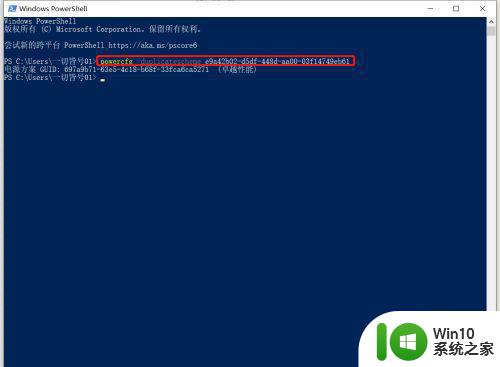
3、鼠标右击桌面,选择显示设置(D)。
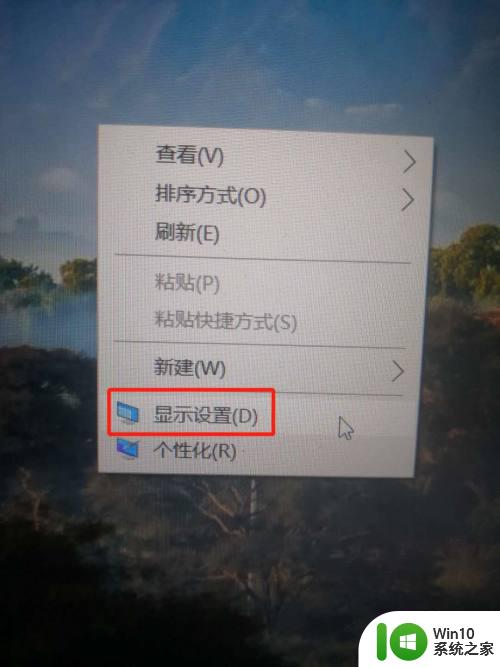
4、选择左边菜单电源和睡眠,点击其他电源设置。
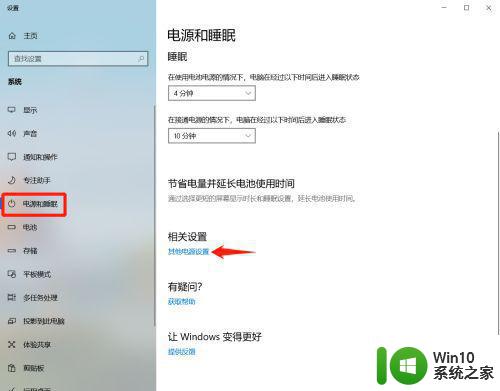
5、点开隐藏附加计划,选择卓越性能就开启了。
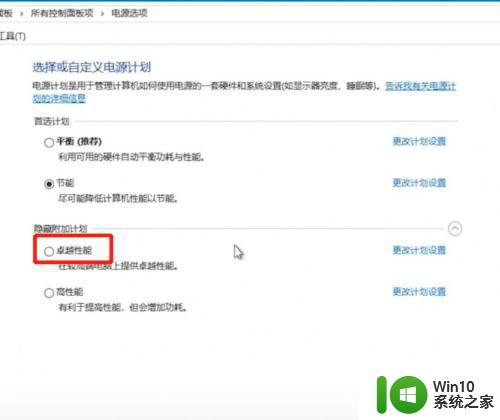
这就是开启Win10卓越性能模式的步骤,如果你遇到了这种情况,就可以按照小编的操作进行解决,非常简单快速,一步到位。